Reklaam
 Oma paar kuud siin MakeUseOfis mainisin Arch Linux (edaspidi lihtsalt Arch) paar korda. Arch Linuxit pole siin aga tegelikult kunagi käsitletud, nii et inimesed võivad ikkagi natuke segadusse jääda mis puudutab Archi eesmärki ja mis veelgi olulisem, kuidas see installida ja nende peal käitada arvuti. Inimesed ei pea muretsema, sest mul on teile selge tee Arch-süsteemi hankimiseks, kus teie süsteemis töötab GNOME.
Oma paar kuud siin MakeUseOfis mainisin Arch Linux (edaspidi lihtsalt Arch) paar korda. Arch Linuxit pole siin aga tegelikult kunagi käsitletud, nii et inimesed võivad ikkagi natuke segadusse jääda mis puudutab Archi eesmärki ja mis veelgi olulisem, kuidas see installida ja nende peal käitada arvuti. Inimesed ei pea muretsema, sest mul on teile selge tee Arch-süsteemi hankimiseks, kus teie süsteemis töötab GNOME.
Archist
Arch on jaotus, mis keskendub KISS põhimõttele (hoidke seda lühikest ja lihtsat). Seetõttu on kogu jaotus väga minimalistlik ja väärtustab koodi õigsust. Archil pole vaikeseadeid. Hoiatusena keskendub Arch palju terminalile. Nii et minge edasi ja käivitage see, logige sisse ja käivitage installiskript, mis alustab teie teekonda.

Kui olete Archi baasi kõvakettale edukalt installinud, saate sellest alguse ja alustate graafilise serveri, heliserveri ja lõpuks töölauakeskkonda paigaldamisega. Teisisõnu, loote oma isikupärastatud süsteemi peaaegu (kuid mitte päris) nullist üles, nii et seal pole mingit rasva. Võite installida ükskõik millise töölauakeskkonna, mida see pakub, või võite selle kõik vahele jätta ja kasutada oma Archi serverit serverina. See, mida sellega teete, on teie enda otsustada.
Alustamine
Nii nagu ma ütlesin, peate kõigepealt alla laadima põhilise ISO nende veebisaidilt. Testi installimiseks kasutan VirtualBox, ja kuna VirtualBoxi jäljendatud riistvara nõuab mõnda erinevat paketti kui toores riistvara, ei tööta selle sarja mõned osad sõna-sõnalt. Kui selline hetk tekib, annan teile sellest teada ja püüan anda selged juhised, mis on teie toores riistvara jaoks võimalik.
Kui allalaadimine on lõpule jõudnud, peate selle kirjutama CD-le või USB-mälupulgale. Kui see on valmis, minge edasi ja käivitage arvuti sellest meediumist ning laaditakse sisselogimisekraanile koos juhistega, mida teha järgmisena. Ekraan ütleb teile, mis on juur- ja kasutaja sisselogimised, nii et minge edasi ja kasutage sisselogimist juurikasse, kuna soovite installi teostamiseks võimalikult palju õigusi.
Paigaldamine
Kui olete edukalt sisse loginud, ütleb järgmine ekraan teile, et peate joosta /arch/setup installiskripti käivitamiseks. Seejärel tervitab teid installimist ja jätkake.

Esmalt peate valima allika. Kui te pole alla laadinud netinstall ISO-d, soovitaksin installida CD-lt. Järgmisena peate määrama kella, mis peaks olema sirgjooneline. Samuti peate valima, kas see peaks määrama BIOS-i aja UTC-ks või kohaliku aja järgi. Kui teil pole kõvakettal Windowsi sektsiooni, soovitaksin kasutada UTC-d.

Järgmine samm on kõvaketta eraldamine. Seda saate teha automaatselt, kus saate määrata / saabas, vaheta, ja kus /home võtab ülejäänud kõvaketta enda alla. Samuti peate valima failisüsteemi, mida soovite kasutada, ja enne muudatuste toimumist aktsepteerima viimast kinnitust.

Järgmine samm on pakendite valimine. Esmalt küsitakse teilt, kas soovite installida aluse ja aluse arendamise, kuid kui just pole vaja aluse arendamist, paigaldaksin lihtsalt aluse. Järgmisena saate loetelu muudest võimalikest installitavatest pakettidest. Esimesed, mis kõik on märgitud, kuuluvad baasrühma, nii et peate neid alles hoidma. Allpool on mõned muud paketid. Peaksite selle läbi vaatama, et leida, mida teil võib vaja minna, nagu näiteks sudo, tzdata, openssh, kerneli päised ja võimalik, et ka WiFi tööriistad. Tühikuklahviga saate valida soovitud pakette ja klahvi Enter vajutamine jätkub järgmisel ekraanil.
Pärast installitavate pakettide valimist on järgmine samm nende installimine.
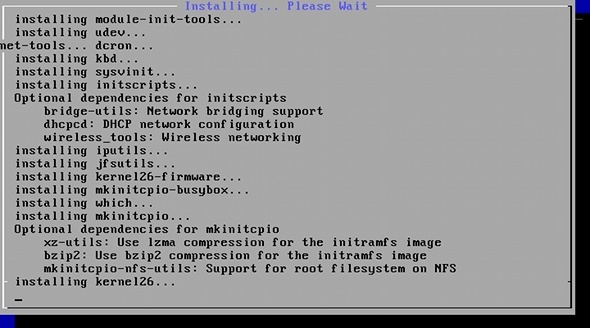
Ainult mõne minuti pärast kuvatakse ekraan, kus öeldakse, et install on lõpule viidud. Lavalt lahkumiseks klõpsake sisestusklahvi ja menüü kuvab teid taas.

Järgmisena peate oma süsteemi konfigureerima kõigeks, mis on sel ajal konfigureeritav. Kõigepealt peate redigeerima /etc/rc.conf. Valige see fail ja kerige alla, kuni leiate hostinimi. Jutumärkide vahel vahetage myhost millelegi muule, mis tuvastab teie arvuti. Ülejäänud vaikimised peaksid olema korras. Salvestamiseks vajutage klahvikombinatsiooni Ctrl + X ja Y, siis liikuge üle klahvi /etc/pacman.d/mirrorlist. Siin peate läbima loendi ja valima mõned serverid, kust soovite värskendusi saada.
Eelistatavalt peaksite lubama serverid, mis asuvad teile geograafiliselt lähedal. Serveri lubamiseks peate kustutama rea ees oleva #. Kui olete teinud kõik serverid, mida soovite kontrollida, salvestage klahvidega Ctrl + X ja Y. Lõpuks peate määrama juurparooli, mis on iseenesest mõistetav. Nüüd saate kerida menüü alaossa ja vajutada Valmis.
Viimane venitus
Lõpuks installige GRUB. Kui teil on muid opsüsteeme, peate need konfiguratsiooni lisama. Selles palutakse teil kinnitada. Valige installimiskoht, laske sellel installida, klõpsake nuppu OK ja taaskäivitamiseks tippige reboot. Olete lõpuks valmis!
Kui järgite seda artiklit, kuidas läks teie Arch Linuxi installimine? Midagi, mis vajab parandamist? Kui te pole veel proovinud, kas kavatsete seda teha? Andke meile kommentaarides teada!
Danny on Põhja-Texase ülikooli vanem, kes naudib kõiki avatud lähtekoodiga tarkvara ja Linuxi aspekte.


